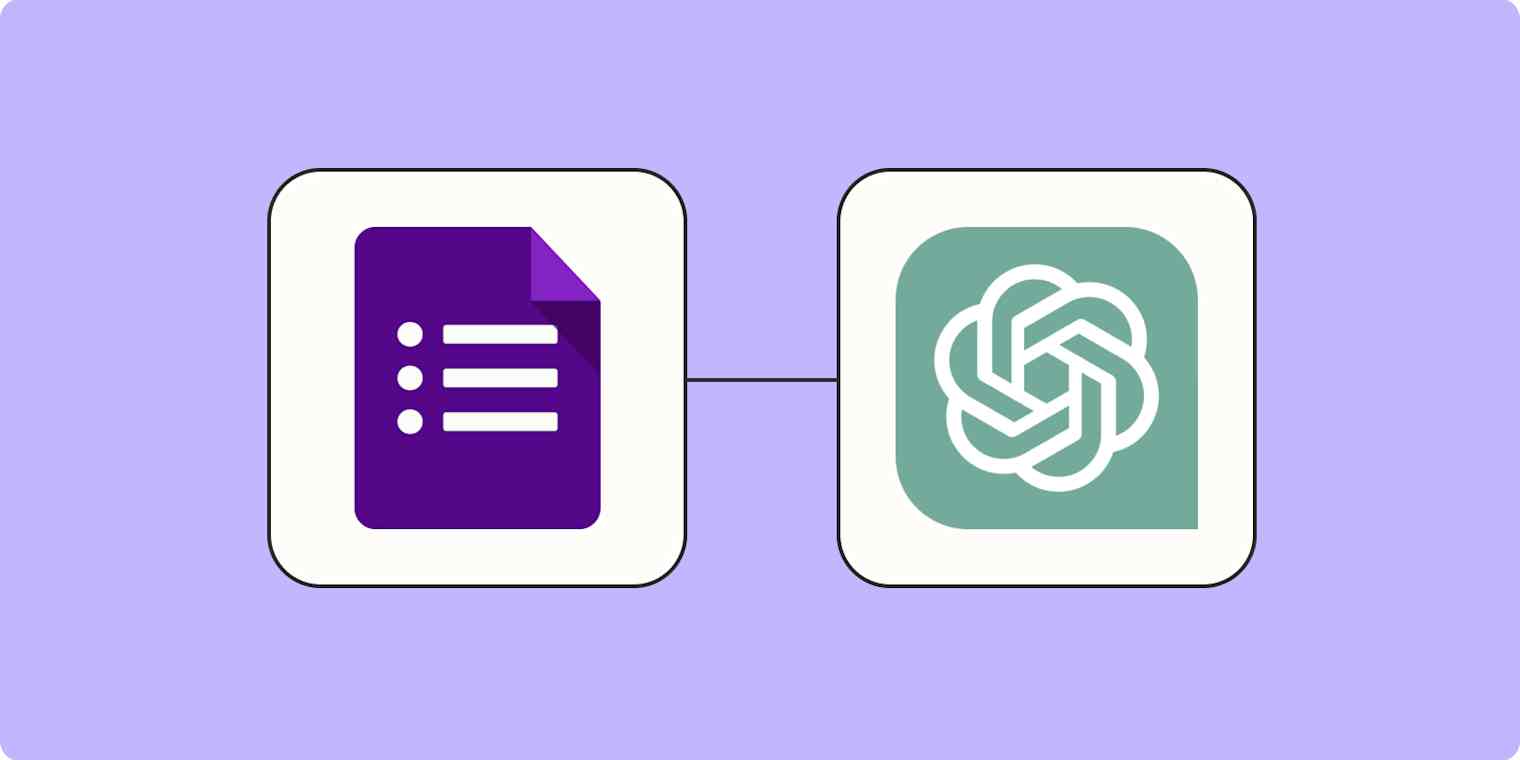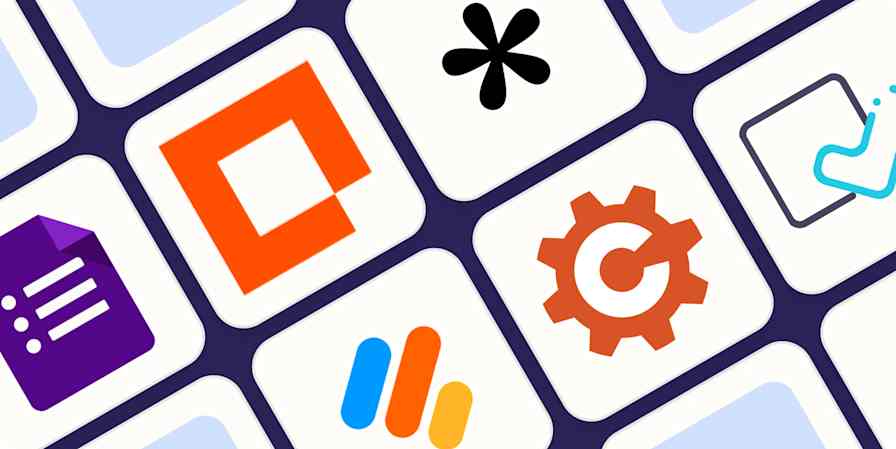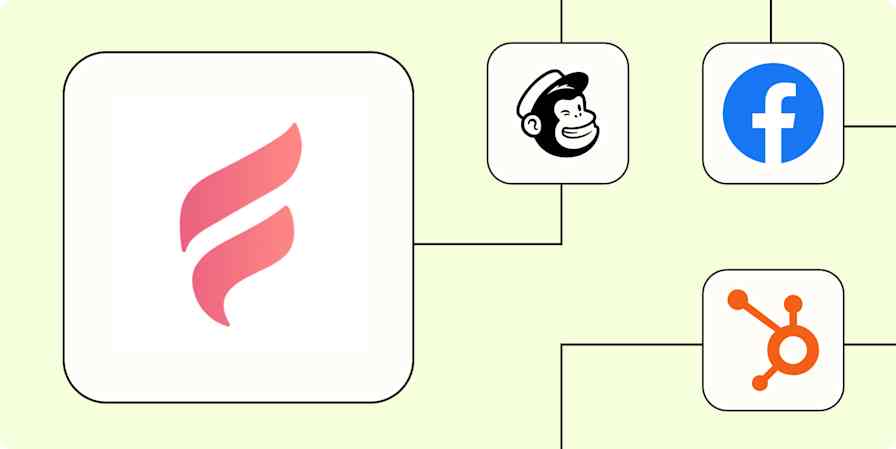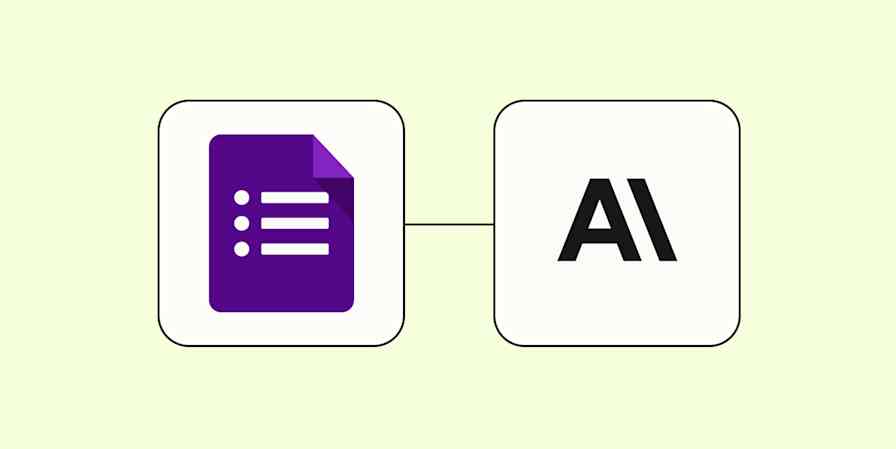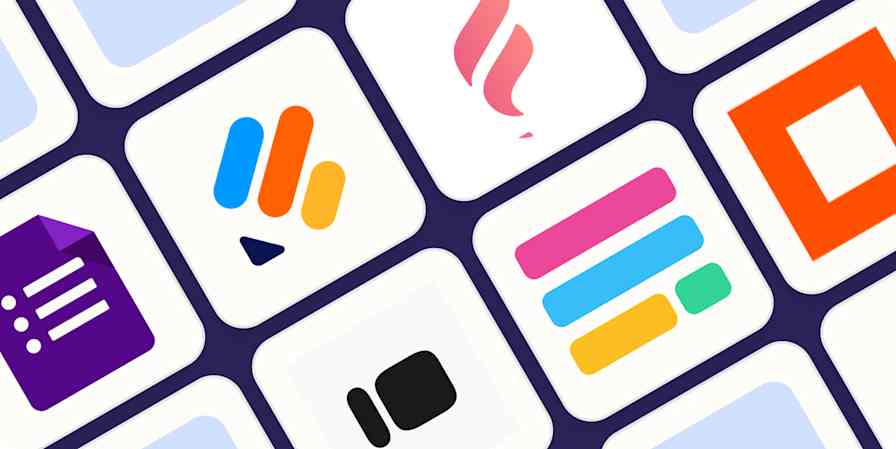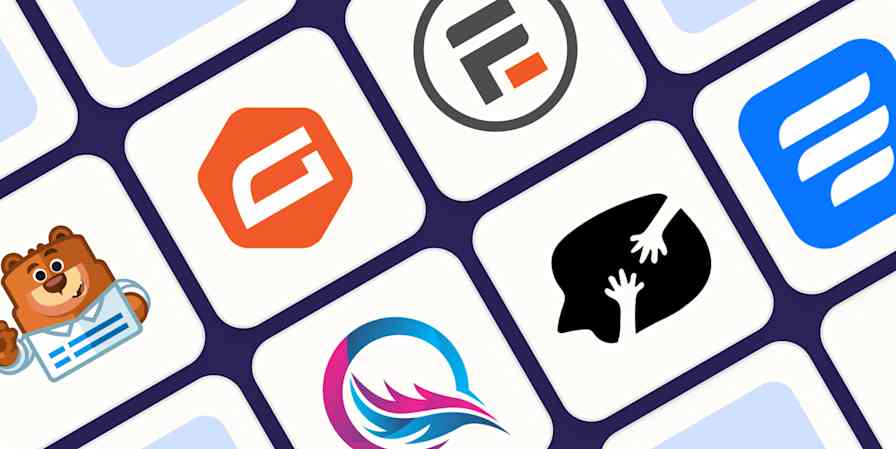Google Formular ist ein schnelles und flexibles Tool, mit dem du wichtige Infos von Kunden und Mitarbeitern zu so ziemlich allem sammeln kannst. Du kannst Kontaktdaten von potenziellen Kunden, Projektdetails von deinem Team oder sogar Produktfeedback von bestehenden Kunden sammeln. Du könntest in deinem Formular sogar einen Abschnitt für Fragen einbauen – Fragen, die du dann beantworten musst.
Die manuelle Bearbeitung dieser Abfragen bietet Ihnen jedoch nicht viel Zuverlässigkeit oder Geschwindigkeit. Manche Formulare könnten durch die Maschen fallen oder es könnten so viele Formulare reinkommen, dass du nicht alles auf einmal beantworten kannst.
Zum Glück kannst du KI und Automatisierung nutzen, um den Prozess zu optimieren. Mit einem einfachen Zap – so nennen wir die automatisierten Zapier-Workflows – kannst du diese Fragen aus Google Formularen sammeln und mit ChatGPT automatische Antworten erstellen. Zum Schluss kannst du die Antworten entweder in einer Google-Tabelle speichern, um sie später anzuschauen, oder sie direkt per E-Mail verschicken – ganz automatisch. Im Folgenden gehen wir auf beide Möglichkeiten ein.
Neu bei Zapier? Es ist eine Software zur Workflow-Automatisierung, die es Ihnen ermöglicht, sich auf das Wesentliche zu konzentrieren. Kombinieren Sie Benutzeroberflächen, Datentabellen und Logik mit Tausenden von Anwendungen, um alles zu erstellen und zu automatisieren, was Sie sich vorstellen können. Kostenlos registrieren.
Inhaltsverzeichnis
Verbinde dein Formular mit ChatGPT
Mit Zapier kannst du automatisierte Workflows, sogenannte Zaps, erstellen, die deine Informationen von einer Anwendung in eine andere schicken. Du kannst deinen eigenen Zap von Grund auf neu erstellen, ohne Programmierkenntnisse zu haben, aber wir bieten auch schnelle Vorlagen, um dir den Einstieg zu erleichtern.
Wenn du mit einer Vorlage loslegen willst, klick einfach unten auf „Diesen Zap verwenden“ und schon landest du im Zapier-Editor. Du musst ein Zapier-Konto erstellen, falls du noch keines hast.
Beide Zap-Vorlagen folgen am Anfang denselben Schritten, aber du kannst wählen, ob du deine ChatGPT-Antworten an Google Sheets oder über Gmail senden möchtest. Wähle die Zap-Vorlage aus, die du verwenden möchtest, und folge unseren Anweisungen, um beides einzurichten:
Sende ChatGPT Anweisungen für Google Formularantworten und füge die ChatGPT-Antwort in ein Google Sheet ein.
Antworte auf Leads über Gmail mit automatisierten ChatGPT-Nachrichten.
Richte deinen Google Forms-Trigger ein
Du musst ein Google-Formular für deine Nutzer erstellen, falls du noch keines hast. Du solltest mindestens eine Antwort in deinem Google-Formular haben. Du brauchst mehrere Felder in deinem Formular, um den Namen, die E-Mail-Adresse und die Fragen des Nutzers zu erfassen, damit du alles zur Überprüfung an dein Google Sheet weiterleiten kannst. So sieht unser Formular aus:

Jetzt richten wir deinen Trigger ein – das Ereignis, das deinen Zap startet. Wenn du die Zap-Vorlage verwendest, ist diese Option bereits für dich ausgewählt. Ansonsten geh einfach zum Zap-Editor und wähle Google Formular als Trigger-Anwendung und New Form Response als Trigger-Ereignis aus. Klick auf „Weiter“ und verbinde dann dein Konto.

Jetzt musst du die Details deines Triggers einrichten. Wähle aus deinem Konto aus, welches Formular du verwenden möchtest.

In unserem Fall ist das das Formular, wo Leute ihre Fragen stellen können. Wenn du dein Formular ausgewählt hast, klick auf „Weiter“.
Jetzt musst du deinen Trigger testen. Klick auf den Test-Trigger und Zapier zeigt dir ein Beispiel für eine Formularantwort, die du für den Rest deines Zaps verwenden kannst. Klick auf „Mit ausgewähltem Datensatz fortfahren“.

ChatGPT-Aktionsschritt einrichten
Jetzt richten wir die Aktion ein – also das, was dein Zap machen soll, wenn er getriggert wird.
Wenn du deine Zapier-Verbindung zu ChatGPT's OpenAI noch nicht eingerichtet hast, musst du das jetzt machen. Um loszulegen, geh einfach auf platform.openai.com, um dich in dein Konto einzuloggen. Erweitere die linke Seitenleiste und klicke auf API-Schlüssel.

Klick dann auf „+ Neuen geheimen Schlüssel erstellen“, um einen neuen API-Schlüssel zu machen. Du brauchst diesen Schlüssel, um dich in Zapier mit deinem ChatGPT-Konto zu verbinden. Kopieren Sie diesen Schlüssel, und bewahren Sie ihn an einem sicheren Ort auf.

Zurück im Zap-Editor, wähle deine Aktions-Anwendung und das Ereignis aus. Wenn du die Zap-Vorlage verwendest, werden diese für dich ausgewählt. Ansonsten füge unten in deinem Zap einen neuen Aktionsschritt hinzu, suche dann nach ChatGPT für deine Aktions-App und wähle Konversation als Aktionsereignis aus.

Als Nächstes wirst du aufgefordert, dein ChatGPT (OpenAI)-Konto mit Zapier zu verbinden. Klick auf „Konto auswählen…“und wähl entweder ein Konto aus dem Dropdown-Menü aus (wenn du ChatGPT schon mal mit Zapier verbunden hast) oder klick auf „+ Neues Konto verbinden“. Als Nächstes wirst du aufgefordert, deinen OpenAI API-Schlüssel , den du zuvor kopiert hast, in ein Pop-up-Fenster einzugeben.

Wenn du das erledigt hast, geh zurück zum Zap-Editor und klick auf Weiter.
Jetzt ist es an der Zeit, die Aktion einzurichten. Klick einfach in das Feld „Benutzernachricht “. Du kannst Google Daten aus deinem Google Forms-Trigger zuordnen, indem du einen bestimmten Wert (z. B. die Frage) aus dem Dropdown-Menü auswählst oder einen Text eingibst.
In diesem Fall will ich eine eigene Nachricht eingeben, die ChatGPT sagt, was es mit meinem Google-Formularfeld machen soll. Ich tippe „ "“. Bitte beantworte die folgenden Fragen: „" “ und dann ziehe ich die Formularfelder aus dem Dropdown-Menü.

Tipp: Um die besten Ergebnisse zu erzielen, schreiben Sie eine klare Eingabeaufforderung mit ausreichend Kontext. Benötigen Sie Hilfe beim Verfeinern Ihrer Textabfrage? Hier sind einige Tipps, die Ihnen beim Schreiben einer wirkungsvollen Eingabeaufforderung helfen.
Das Modell gpt-4o-mini wird für Sie vorausgewählt – es ist das Modell, das wir empfehlen, da es das schnellste und günstigste ist.
Wenn du mit der Einrichtung dieser Felder fertig bist, klick auf „Weiter“.
Jetzt ist es Zeit, deine Aktion zu testen. Klick Testschritt, um die Eingabeaufforderung an ChatGPT zu senden. Du siehst eine Erfolgsmeldung mit der Antwort, die ChatGPT generiert hat.

Jetzt ist es Zeit, den finalen Aktionsschritt in deinem Zap einzurichten. Lies weiter, um die Google Tabellen-Aktion einzurichten, oder spring weiter, um E-Mails mit Gmail zu senden.
Hinweis: Nachdem ChatGPT eine Antwort generiert hat, musst du die Antwort noch an eine andere Anwendung senden. Die meisten KI-Integrationen benötigen einen dreistufigen Zap.
Option A: Richte deine Google Sheets-Aktion ein
Damit dein Zap richtig funktioniert, musst du in der Google-Tabelle, in der du deine Antworten sammelst, Kopfzeilen haben. Wenn du das noch nicht gemacht hast, erstelle ein Google Sheet und füge Spaltenüberschriften für jede Frage, Antwort und alles andere hinzu, was du sammeln möchtest.
So sieht unsere aus:

Jetzt richten wir deine Google Sheets Aktion im Zap-Editor ein. Klick auf den Plus-Button unten auf dem Bildschirm. Wenn du die Zap-Vorlage verwendest, ist diese zweite Aktion bereits für dich eingerichtet.

Wähl Google Sheets als deine Aktion Anwendung und „Tabellenzeile erstellen “ als dein Aktionsereignis. Klick auf „Weiter“. Auch hier gilt: Wenn du die Zap-Vorlage verwendest, ist diese Option bereits für dich ausgewählt. Verbinde dein Google Konto, falls du das noch nicht gemacht hast, und klicke dann auf Weiter.

Jetzt ist es Zeit, deinen Aktionsschritt anzupassen. Wähle zuerst im Feld „Laufwerk“ das Laufwerk aus, wo deine Google-Tabelle gespeichert ist. Wähle dann die Spreadsheet, die du für deine Fragen und Antworten erstellt hast, im Feld Spreadsheet aus. Wählen Sie schließlich das entsprechende Arbeitsblatt aus (standardmäßig ist es "Blatt1").

Jetzt kannst du deine ChatGPT-Antworten in die Zeilen deiner Google-Tabelle einfügen. In unserem Fall werden wir sowohl die Fragen aus unserem Google-Formular als auch die Antworten von ChatGPT abbilden.
Klick einfach auf ein Feld, wo du die Google Daten hinzufügen willst, und wähl dann die passenden Daten aus dem Dropdown-Menü „Daten einfügen“ aus. Mach das Gleiche für deine ChatGPT-Antworten, etwa so:

Wenn du alle Felder zugeordnet hast, klick auf „Weiter“.
Jetzt ist es Zeit, deinen Zap zu testen, um sicherzugehen, dass alles richtig eingerichtet ist. Klick auf „Testschritt“, und Zapier schickt deine Google Forms- und ChatGPT-Daten genau so, wie du es eingestellt hast, an dein Google Sheet.

Um sicherzugehen, dass alles geklappt hat, öffne die Google Spreadsheet und schau selbst nach. So sehen unsere Beispieldaten aus:

Wenn alles gut aussieht, kannst du deinen Zap jetzt veröffentlichen. Jetzt, wenn jemand ein Google-Formular ausfüllt, macht ChatGPT eine Antwort auf alle Fragen und Google Sheets füllt die Antworten automatisch aus.
Sende ChatGPT Anweisungen für Google Formularantworten und füge die ChatGPT-Antwort in ein Google Sheet ein.
Option B: Schick deine ChatGPT-Antworten als E-Mails
Du willst die Antworten nicht in Google Tabellen speichern, sondern direkt als E-Mails verschicken?
Wenn du die Antworten von ChatGPT als E-Mail verschicken willst, klick einfach auf den Plus-Button unten auf dem Bildschirm. Wenn du die obige Zap-Vorlage verwendest, ist diese zweite Aktion bereits für dich eingerichtet.
Suche nach Gmail für deine Aktion Anwendung und wähle E-Mail senden als dein Aktionsereignis aus, dann klicke auf Weiter. Wenn du die Zap-Vorlage verwendest, ist diese Option bereits für dich ausgewählt. Verbinde dein Gmail-Konto mit Zapier und klicke dann auf Weiter.
Tipp: Du kannst auch eine andere E-Mail-Anwendung wie Microsoft Outlook oder Email by Zapier verwenden, um E-Mails in diesem Workflow zu verschicken.

Jetzt ist es Zeit, deinen Aktionsschritt anzupassen. Gib ein, an wen du die E-Mail senden möchtest (die Person, die das Formular abgeschickt hat), von wem sie kommt (das ist die Gmail-Adresse, die mit dem Konto verknüpft ist, das du mit Zapier verbunden hast) und füge alle gewünschten CC- oder BCC-Empfänger hinzu.

Füllen Sie die Felder Betreff und Text aus. Du kannst Daten aus deinen vorherigen Google Formularen und ChatGPT Schritten hinzufügen, indem du in einem beliebigen Feld auf die + Schaltfläche klickst und die Daten aus dem Modal auswählst.

Wenn du mit dem Anpassen deines Aktionsschritts fertig bist, klick einfach auf Weiter.
Klick dann auf „Schritt testen “, um deinen Zap zu testen. Sobald der Test läuft, bekommst du eine E-Mail an die Adresse, die du in deinem Aktionsschritt angegeben hast. Überprü die E-Mail nochmal, um sicherzugehen, dass alles stimmt. So sah unsere aus:

Wenn alles gut aussieht, kannst du deinen Zap jetzt benutzen. Jetzt, wenn jemand ein Google-Formular ausfüllt, macht ChatGPT eine Antwort auf alle Fragen und Gmail schickt automatisch eine E-Mail mit den Details.
Antworte auf Leads über Gmail mit automatisierten ChatGPT-Nachrichten.
Nutze ChatGPT und Zapier zusammen, um dein Unternehmen voranzubringen.
Jetzt wird jedes Mal, wenn ein neues Formular erstellt wird, automatisch eine Spreadsheet-Antwort von ChatGPT und Zapier erstellt (oder je nach Workflow eine E-Mail verschickt).
Willst du mehr Möglichkeiten finden, wie du KI nutzen kannst, um zu skalieren? Schau mal, , was du mit ChatGPT .
Verwandte Lektüre:
Dieser Artikel wurde ursprünglich im September 2023veröffentlicht. Er wurde zuletzt im Februar 2025aktualisiert.